Zawartość
- Unbox the Apple Watch Prawy pasek
- włącz zasilanie i ładowanie
- powiązanie zegarka Apple z iPhone
- konfiguracja opcji i preferencji
- > Zainstaluj aplikacje
- Jak rozszyfrować telefon iPhone
- Skonfiguruj działanie
- Skonfiguruj zdjęcia
- > Ustaw ulubione kontakty
Jak skonfigurować nowy zegarek Apple i jak sparować zegarek Apple z iPhone? Mam nową serię Apple Watch Series 2, a ja nie wiem, od czego zacząć.
Chcesz założyć nowy zegarek Apple? Przyszedłeś we właściwe miejsce. Zacznijmy od szybkiego startu Apple Watch, Apple Watch Series 1 i Apple Watch Series 2. Nasz poradnik Apple Watch pokazuje jak założyć Apple Watch, jak załadować Apple Watch i odwrócić Jak ustawić odpowiedni język i inne preferencje, sparować go z telefonem iPhone, pobrać aplikacje Apple Watch i zacząć.
Jest to prosty przewodnik po założeniu nowego zegarka Apple, przeznaczonego do Uwzględnij wszystkie zapytania, które mogą pojawić się w tym urządzeniu. Innymi słowy, prawdopodobnie znane będą informacje tutaj, szczególnie jeśli jesteś doświadczonym użytkownikiem Apple. Miejmy nadzieję, że podtytuły pomogą Ci pominąć fragmenty, o których nie wiesz.
Powyższy film omawia podstawowe kroki konfiguracji dla Apple Watch – w tym przypadku utworzyliśmy serię monitorów Apple Watch 2 i powiązaj go z telefonem iPhone 7, ale kroki są takie same dla oryginalnego zegarka Apple Watch i Apple Watch Series 1. Nie ulega wątpliwości, że jest wiele rzeczy, których nie można pokryć w aparacie. Więcej informacji na temat procesu konfiguracji Apple Watch można znaleźć w witrynie.
Czytaj dalej: najlepszy przewodnik kupna Apple Watch 2016/2017 | Najlepsze oferty dotyczące Apple Watch Kup Apple Watch z firmy Apple
Jak założyć nowy zegarek Apple: odblokować zegarkę Apple i założyć odpowiedni pasek
Otwórz pudełko Weź wszystkie elementy: sam Apple Watch, zapasowy pasek (jeśli chodzi o pasek z paskiem sportowym firmy Apple), ładowarkę i podstawową dokumentację.
Jak dopasować pasek sportowy
Zespół sportowy jest wyposażony w zapasowy kawałek, jak już powiedzieliśmy. Spróbuj włączyć Watcha, i sprawdzić, czy pasuje prawidłowo. Jeśli twój nadgarstek jest za mały lub duży, wymień w drugiej części, która znajduje się również w pudełku.
(Są dwa rozmiary pasów sportowych: małych i średnich, oznaczonych jako S / M i średnich / Duża – to prawdopodobnie jest to, że osoby średniej wielkości nadgarstki też będą w porządku. Nasz 38-milimetrowy zegarek Apple był dostarczany z fabrycznie małym / średnim paskiem, a średnio / duży w pudełku – zegarek 42 mm Jest dołączony do średniej / dużej przyczepności, co ma sens.)


Usuń fragment paska z otworami, naciskając przycisk na korpusie zegarka Apple Watch, a następnie wsuń nowy element.


Druga strona taśmy – jedna z kołkiem, która wchodzi w otwory podczas zamocowania paska na nadgarstku – jest również wyjmowalny w taki sam sposób, co umożliwia wymianę W paskach innych producentów lub alternatywach firmy Apple. Ale przy dostosowywaniu rozmiaru nadgarstka to tylko otwór, który jest zamieniony.
Czytaj dalej: Jak naprawiać zarysowany lub zepsuty Apple Watch | Wskazówki dotyczące oglądania Apple
Jak skonfigurować nowy zegarek Apple: Włączanie i ładowanie
Przycisk znajdujący się z boku monitora Apple – Poniżej obrotowego pokrętła Cyfrowego Korony, jeśli nosisz go na lewym nadgarstku, a nad nim na prawym nadgarstku – oficjalnie wiadomo, że nie żałuję, jako Przycisk boczny . Na zegarku firmy Apple o nazwie Apple Watch. Zadzwoń na łopatę z łopaty, to moje motto.
W każdym razie przycisk Side (Side Button) jest przede wszystkim (w momencie uruchomienia watchOS 3), aby uzyskać dostęp do stacji dokującej aplikacji: naciśnij przycisk boczny, Będziesz mógł przeciągnąć aplikacje, które są otwarte lub często używane lub poruszać się po nich, obracając Cyfrową Koronę. Jest to wygodny sposób na przełączanie aplikacji (znacznie lepsze niż ikony na ekranie ciekawych), a często używane aplikacje powinny być otwarte szybciej, ponieważ zegarek będzie wiedział, że będą działać w tle.
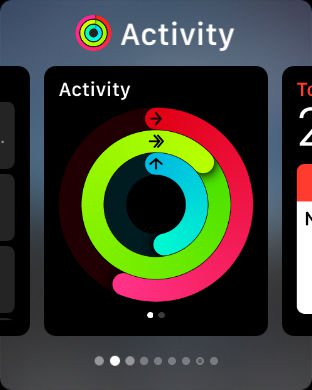
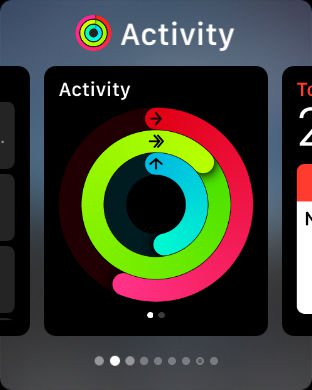
W watchOSu 2 i starszych, przycisk boczny został zaprogramowany w celu udostępnienia skrótu do ulubionych kontaktów. Jeśli nadal masz pierwszorzędny zegarek Apple Watch z starszą wersją systemu operacyjnego dla zegarków (seria 1 i seria 2 są fabrycznie zainstalowane), naciśnij je raz, a zobaczysz, Pokrętło: obróć Cyfrową Koronę, aby przesunąć kursor na wybrany przez Ciebie obraz, jeśli jest dostępny, pojawi się w środku.Dotknij twarzy lub powiększonych inicjałów w środku tarczy, jeśli zdjęcia nie są dostępne, a następnie rozwiniesz i zaoferuj przyciski do połączenia, wiadomości lub „Dotknij ich”, w zależności od tego, jakie dane kontaktowe są zapisywane, czy mają one Apple zegarki i tak dalej. Pamiętaj, że ta funkcja nie jest dostępna w obecnym oprogramowaniu watchOS .
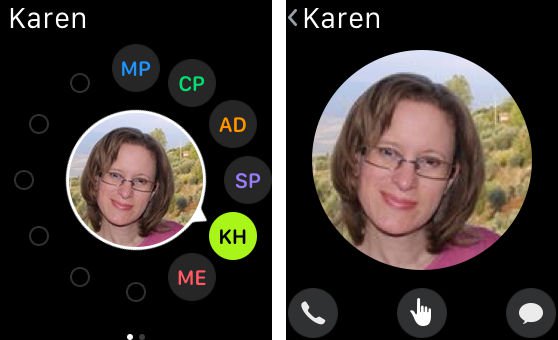
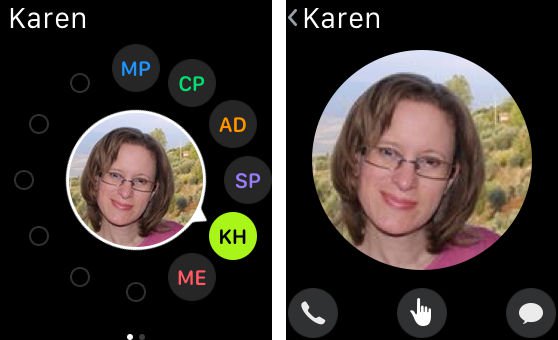
Ale wrócimy do stacji dokującej app i kontaktów później. Na razie użyjemy dodatkowej funkcji przycisku bocznego: jeśli naciśniesz i przytrzymasz, możesz włączyć lub wyłączyć Apple Watch. Zrób to teraz, aby obudzić zegarek. Jak obudzić iPhone, na chwilę pojawi się logo firmy Apple, zanim interfejs zostanie uruchomiony.
Twój nowy zegarek firmy Apple powinien się przynajmniej częściowo naładować. Ale w razie niepowodzenia, a więc wiesz, jak naładować nosić w przyszłości, krótko omówimy sposoby ładowania swojego zegarka Apple w następnej sekcji.
Czytaj dalej: Jak skonfigurować telefon iPhone | Jak skonfigurować iPad | Jak skonfigurować komputer Mac | Jak skonfigurować Apple TV
Jak ładować monitor Apple Watch
Funkcja ładowania Apple Watch działa przez bezprzewodową indukcję. Nie musisz fizycznie podłączać przewodu ładującego do urządzenia, ale indukcja ma mały zasięg bezprzewodowy, więc nadal musi być w kontakcie z ładowarką.


Ładowarka jest małym białym lub metalicznym kołowym urządzeniem; Włóż go do sieci, a następnie umieść zegarkę Apple Watch na górze ładowarki – jeśli zostanie prawidłowo umieszczona, przykręci się do magnetowidu. Możesz umieścić zegarek na ładowarce lub, jak na zdjęciu powyżej, zsunąć ładowarkę z tyłu zegarka.
Zegarek musi być umieszczony na lekko zakrzywionym boku Ładowarkę, która przykrywa wypukłe spodnie, a płaska strona ładowarki znajduje się na podłodze lub przy łóżku. Jeśli spróbujesz zatrzasnąć zegarek na płaskiej stronie ładowarki, nie będzie ładować, ale powinieneś być w stanie stwierdzić, że to źle, ponieważ nie ma między nimi atrakcyjności magnetycznej.
Można również stwierdzić, że rzeczy działają poprawnie, ponieważ jest mały sygnał dźwiękowy; Pojawia się ikona „ładowanie”, a następnie znika; Po tym będzie ikona błyskawicy (czasem czerwona, czasami zielona, w zależności od tego, czy zegarek został przełączony na tryb nocny), aby wskazać, że ładowanie zostało rozpoczęte.


Czytaj dalej: Jak sprawić, aby bateria Apple Watch była dłuższa Najlepsze stacje dokujące Apple stoi i stoi
Jak skonfigurować nowy zegarek firmy Apple: powiązać zegarek Apple z iPhone
Wymaga iPhone, którego zamierzasz używać z zegarkiem Apple Watch. (Mimo że WatchOS 2 i watchOS 3 czynią to bardziej niezależnymi, zegarek nadal polega na jego towarzyszie iPhone do połączeń komórkowych i wielu innych funkcjach, ale nadal działa i może uruchamiać wiele aplikacji, gdy poza zasięgiem swojego partnera Bluetooth. )
Uruchom aplikację Apple Watch w telefonie iPhone (ta aplikacja jest zainstalowana w ramach aktualizacji iOS 8.2, więc jeśli nadal używasz starszej wersji iOS, musisz ją zaktualizować) i Zostanie wyświetlony monit o włączenie Bluetooth, jeśli jeszcze tego nie zrobiłeś. Aplikacja omówi Cię przez następne kilka kroków.
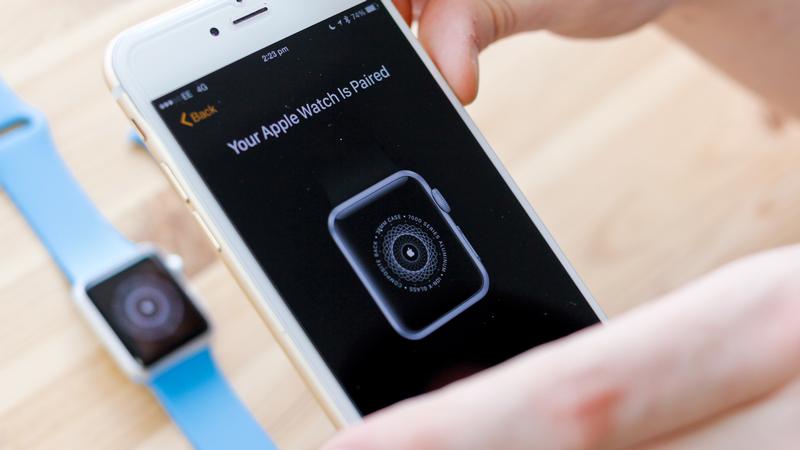
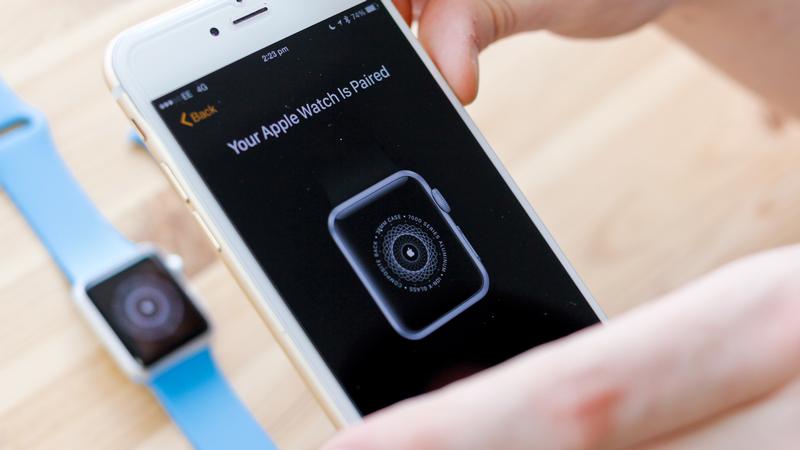
Przede wszystkim poprosz o wyświetlenie ekranu Apple Watch na krzyżykach aparatu iPhone’a zgodnie z instrukcjami. Zauważyłeś, że Apple Watch automatycznie wykrył obecność pobliskiego iPhone’a gotowego do parowania i teraz przedstawia atrakcyjny abstrakcyjny obraz, który działa jak kod QR dla aparatu iPhone’a.
Jak skonfigurować nowe funkcje Watch Apple Watch: Opcje konfiguracji i preferencje
Przede wszystkim musisz poinformować aplikację, czy zamierzasz nosić Apple Watch na lewym lub prawym nadgarstku. Następnie zostaną wyświetlone warunki i zasady firmy Apple, na które musisz się zgodzić. Przeczytaj najpierw dokument. Nie naprawdę! Zostaniesz poproszony o podanie hasła dla identyfikatora Apple ID używanego na telefonie iPhone.
Teraz musimy przeanalizować kilka opcjonalnych funkcji i usług dla Twojego Apple Watch. To zależy od sposobu reagowania na wszystkie z nich, ale zgadzamy się z większością z nich.
Czy chcesz używać usługi Location Services w swoim sklepie Apple Watch? To może wydłużyć czas pracy baterii, ale umożliwia aplikacjom dostosowanie ich zachowania lub oferowanie różnych opcji w zależności od Twojej lokalizacji.
Czy chcesz użyć Siri ? Asystent głosowy Apple może nie być twoją filiżanką herbaty, ale stale się rozwija, a my nie widzimy żadnych stron niższych, aby przynajmniej mieć to jako opcja.
Czy chcesz, aby podczas diagnostyki diagnostyki Jest to publiczna energia, a w niewielkim stopniu pomoże firmie Apple znaleźć rozwiązania błędów i błędów, ale nie masz żadnych zobowiązań do tego.
Ustaw Hasło dla Apple Watch – okazało się, że jest to niewiarygodnie niewygodny proces na naszym modelu 38mm, ale staraj się, aby to potwierdzić. Możesz wybrać między krótkim hasłem – czyli 4 cyfry – lub dłuższym hasłem, które będą musiały być wprowadzane do telefonu iPhone za każdym razem, gdy chcesz odblokować zegarek. Jeśli zegarek nie uważa, że Twoje hasło jest bezpieczne (jeśli wybierzesz 1234 na przykład), to ostrzega Cię o tym, ale nadal będziesz mógł używać 1234, jeśli chcesz.
Pamiętaj, jeśli kod pasa głosu przypomina faff, że nie musisz odblokowywać zegarka Apple Watch za każdym razem, gdy go używasz. Odblokujesz go po pierwszym użyciu go po włożeniu go, a następnie tak długo, jak długo pozostaje na nadgarstku, to nadal jest odblokowane. Ogólnie mówiąc, odblokujesz zegarkę Apple Watch tylko raz dziennie, a może dwa razy, jeśli pójdziesz pływać w porze obiadowej.
Proces odblokowania jeszcze mniej kłopotów, następnym wyborem jest to, czy Zegarek odblokowuje się po odblokowaniu telefonu iPhone (co można osiągnąć za pomocą jednego dotknięcia Touch ID, pamiętaj). Oznacza to, że jeśli zarówno Twój Apple Watch, jak i iPhone są zablokowane i odblokujesz telefon iPhone, Apple Watch – pod warunkiem że znajduje się na nadgarstku – automatycznie odblokuje.
Jak założyć nową firmę Apple Watch: instalować aplikacje
Ostatnia opcja polega na tym, czy zainstalować wszystkie aplikacje znajdujące się w telefonie iPhone w Apple Watch. (Twierdzę, że wszystkie aplikacje: w rzeczywistości jest to tylko aplikacje na telefonie iPhone, na których są kompatybilne z Apple Watch). Jeśli się na to zgadzasz, poczekaj chwilę, to wszystko zsynchronizowane.
Poprosił iPhone’a o zainstalowanie wszystkich odpowiednich aplikacji i poczekał kilka minut na jego zsynchronizowanie – ale dziwne, że aplikacje nie były gotowe i czekają na nas pod koniec procesu. Odkryliśmy, że musimy otworzyć aplikację Apple Watch na telefonie iPhone, przewiń do indywidualnej aplikacji, którą chcieliśmy na zegarku, stuknij w nią i wybierz „Pokaż w Apple Watch”.
Jak zainstalować Aplikacje nie znajdujące się w telefonie iPhone
W przyszłości, jeśli istnieją jakieś aplikacje, które chcesz używać w Apple Watch, musisz je najpierw zainstalować w telefonie iPhone (podczas przeglądania App Store, sprawdź Opisy, czy mają odpowiednią wersję dla Apple Watch). Następnie możesz wejść do aplikacji Apple Watch na telefonie iPhone, przewinąć do zainstalowanej aplikacji i wybrać opcję „Pokaż w Apple Watch”. Możesz też zdecydować, czy ma się pojawić na pierwszy rzut oka.
Oto kilka list aplikacji, które możesz spróbować:
Najlepsze aplikacje Apple Watch Najlepsze gry do obejrzenia w firmie Apple
Jesteś gotowa do pracy!
To całkiem sporo. IPhone będzie „ostrzegał”, zgodnie z obyczajem Apple, że nowe urządzenie używa swojego identyfikatora Apple – oczywiście. Potwierdź to ostrzeżenie, a aplikacja powie, że proces instalacji jest zakończony.
Jak skonfigurować nowy zegarek firmy Apple: jak odbezpieczać iPhone
Jeśli zdecydujesz się wyrejestrować telefon iPhone w przyszłości, otwórz aplikację Apple Watch w telefonie iPhone i (upewnij się, że znajduje się na karcie Moja przestrzeń) dotknij zegarka Apple Watch, którą chcesz sparować na górze (Upewnij się, że wybierzesz właściwy – możesz mieć więcej niż jeden zegarek powiązany z jednym iPhone). Na następnym ekranie otrzymasz opcje rozplatania zegarka lub skorzystaj z Find My Apple Watch.
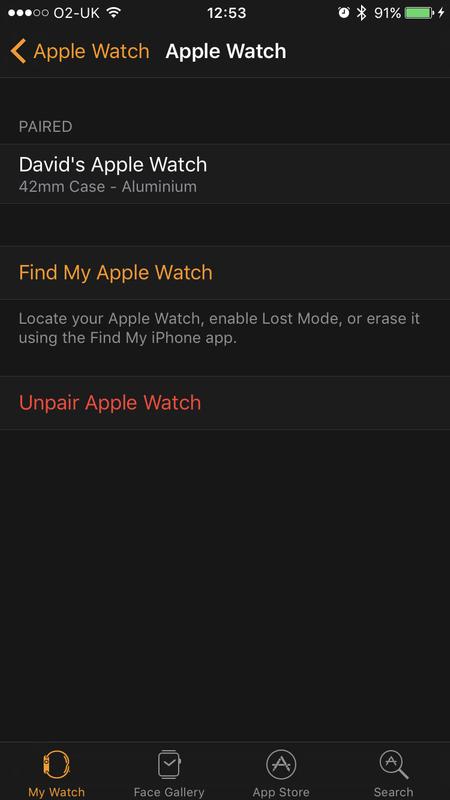
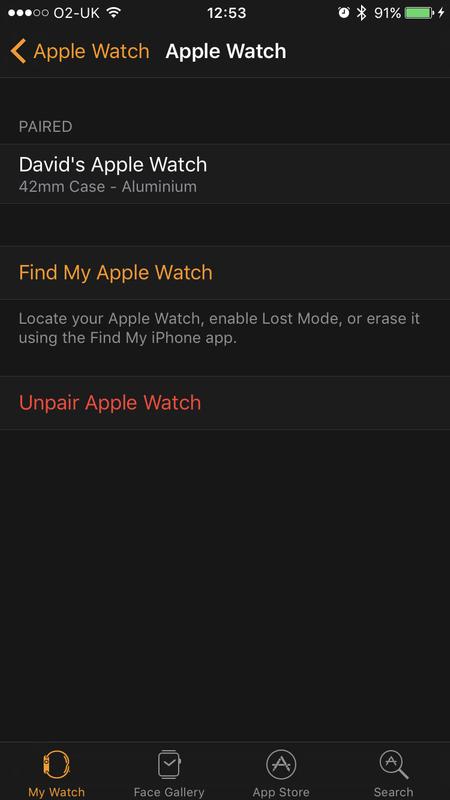
Jak skonfigurować nowy zegarek Apple: Ustawianie aktywności
Dobrze jest iść teraz, ale są Kilka funkcji, które Apple Watch nie będzie mógł wykonać, dopóki nie wykonamy trochę pracy. Zacznij od aktywności.
Aktywność to wstępnie zainstalowana aplikacja w witrynie Apple Watch i bardzo popularna: dużo właścicieli Apple Watch, w tym także autora tego artykułu, używaj go bardziej niż jakikolwiek inny Aplikacja. Śledzi to ile ćwiczeń każdego dnia, liczy się na kroki i częstotliwość, jak zwykle stoisz, i ogólnie wyznacza cele, które poprawią ogólny stan zdrowia.
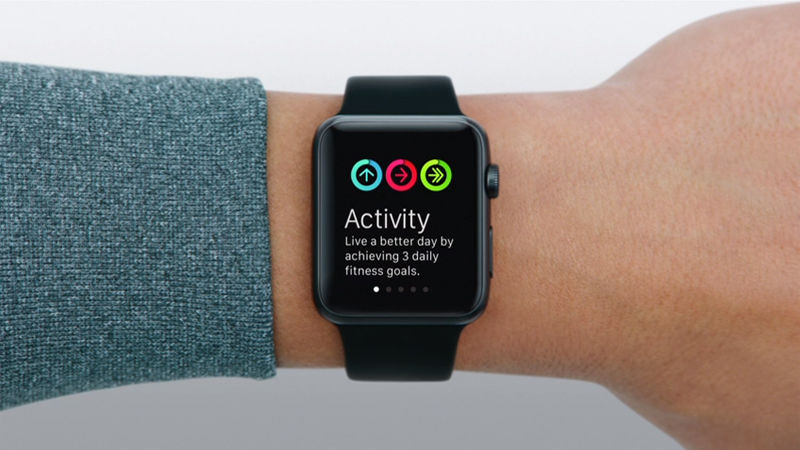
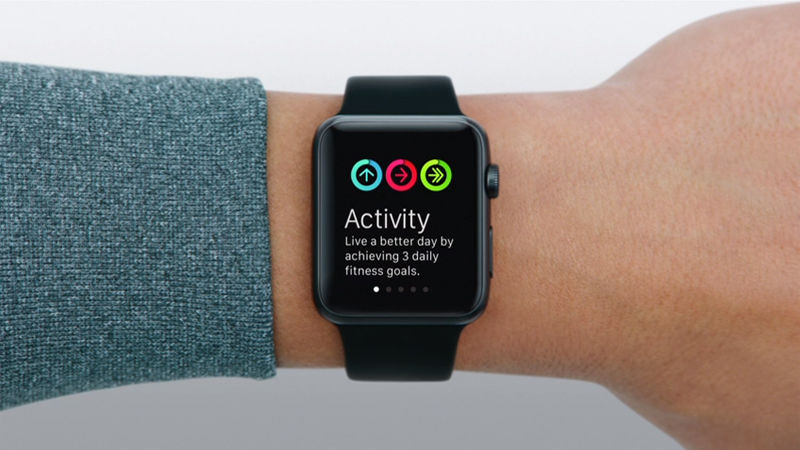
Jeśli chcesz używać zegarka Apple Watch jako narzędzia do śledzenia aktywności, to jest świetne miejsce na rozpoczęcie, ale musisz ustawić kilka celów, poinformować aplikację o swojej wysokości i ciężarze , I wybierz kilka innych opcji. Opisujemy, jak rozpocząć intensywniejsze działanie w odrębnym artykule: jak skonfigurować i używać aplikacji Apple Watch Activity
ćwiczyć aktywność, aby znać Twoją długość kroku
Warto „szkolić” Apple Watch, dzięki czemu dowiaduje się długości kroku, co pomaga śledzić bieganie i inne działania w powiązanej aplikacji treningowej – służy do śledzenia skuteczności w konkretnych porach dnia, a nie przez cały dzień.
Apple Watch pierwszy gen i Apple Watch Series 1 nie posiadają GPS, więc sam nie potrafi określić, jak daleko podróżujesz, zamiast tego odgadnąć, w oparciu o częstotliwość swoich kroków. Ale jeśli poświęcasz trochę czasu – około 20 minut to ogromna pomoc – używając aplikacji Trening podczas przenoszenia zarówno telefonu iPhone, jak i zegarka Apple Watch, zegarek może drukować na GPS iPhone’a, co pozwala aplikacji na zebranie danych, które poprawią jego dokładność w przyszłości , Nawet jeśli jest oddzielony od telefonu.
Apple Watch Series 2 ma GPS, więc proces ten nie będzie konieczny.
Opisujemy krok treningowy w kolejnym tutorialu: Jak Poprawić dokładność aplikacji Apple Watch Workout Jak skonfigurować przeglądarkę Apple Watch: skonfigurować zdjęcia
Apple Watch może wyświetlać Zdjęcia, ale to nie jest funkcja, którą wiele osób uważa za przeważnie: w końcu ekran jest tak mały, że zdjęcia nie są wyraźnie widoczne, a interfejs nie pozwala na przewijanie wielu bibliotek, które większość z nas Zachowaj nasze iPhones.
Nie uważamy jednak, abyś zaniedbywał tę funkcję. Jest coś atrakcyjnego futurystycznie, jeśli chodzi o dostęp do kilku ulubionych zdjęć na Twoim zegarku, a podczas gdy ekran jest mały, jest również ostry.
Jeśli chcesz to zrobić, otwórz aplikację Apple Watch Na telefonie iPhone i przewiń w dół do opcji Zdjęcia (u dołu alfabetycznie uporządkowanego trzeciego banku opcji). Stuknij Zdjęcia, a na górze następnego ekranu zobaczysz opcję SYGNOŚĆ ZDJĘĆ. Stuknij Synchronizowany album i wybierz album, który chcesz zsynchronizować z Twoim zegarkiem Apple.
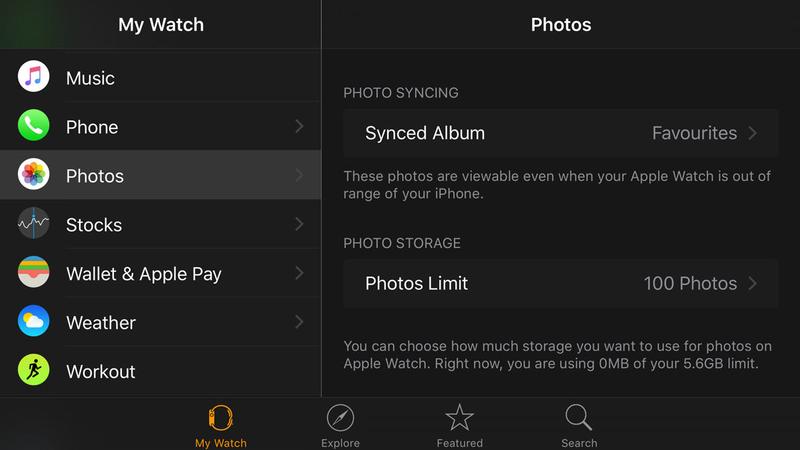
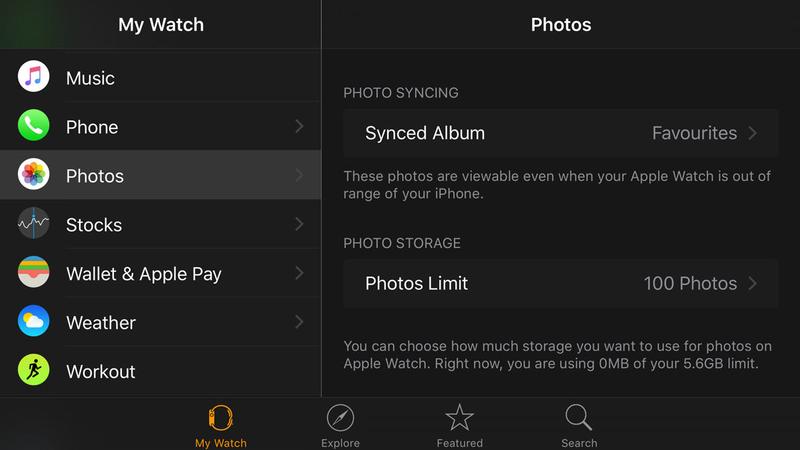
Jak już powiedzieliśmy, Apple Watch nie jest idealny do nawigacji w dużych bibliotekach obrazów, więc może warto utworzyć mały album specjalnie do tego celu. Pamiętaj, że te obrazy zostaną zsynchronizowane z zegarkiem firmy Apple i przechowywane w pamięci wbudowanej, dzięki czemu można uzyskać dostęp do nich nawet wtedy, gdy znajduje się poza zasięgiem iPhone’a. Zależy więc na narzuceniu limitu liczby zdjęć, które mogą być zsynchronizowane, na wypadek, gdyby Twój album się wyrwał.
Otwórz aplikację Zdjęcia w aplikacji Apple Watch i zobaczysz, że Rozpoczął synchronizację – musisz to zrobić w zasięgu Bluetooth urządzenia iPhone. Możesz przesunąć się między zdjęciami lub skorzystać z cyfrowej korony, aby powiększyć lub pomniejszyć.
Jak skonfigurować nowy zegarek Apple: Ustaw ulubione kontakty
Przede wszystkim porozmawiajmy o tym, że szybki dostęp do listy ulubionych kontaktów oglądających właścicieli z watchOS 2 lub starszych może uzyskać dostęp za pośrednictwem przycisku bocznego. (Większość z nas, rozsądnie uruchamiając watchOS 3 i korzystając z nowych funkcji i ulepszeń interfejsowych, nie dostajesz listy kontaktów i dlatego nie musisz się martwić tą sekcją). Ta lista jest najłatwiejsza do założenia na towarzysz IPhone.
Otwórz aplikację Apple Watch w telefonie iPhone i (w lewym rogu Mój zegarek) przewiń w dół do i wybierz Przyjaciele (jest to piąta pozycja w trzecim oknie opcji). Zobaczysz okrągły numer, który wyświetli do 12 Twoich ulubionych ludzi. Stuknij znak plus na jednym z pustych szczelin, a następnie wybierz kontakt z listy, która się pojawi.
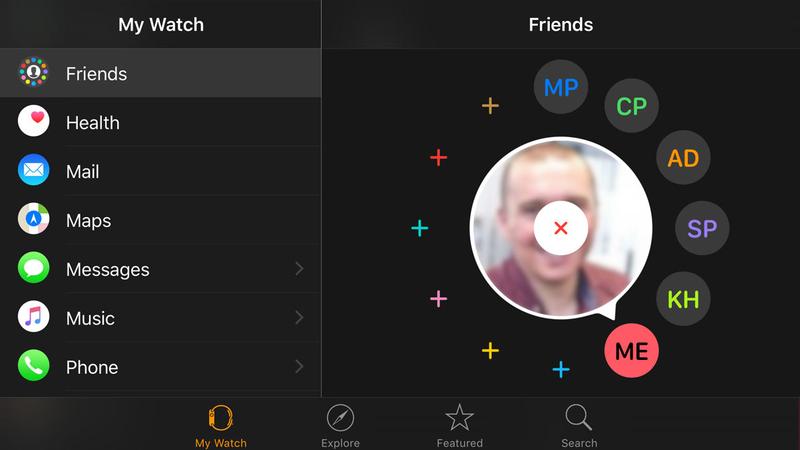
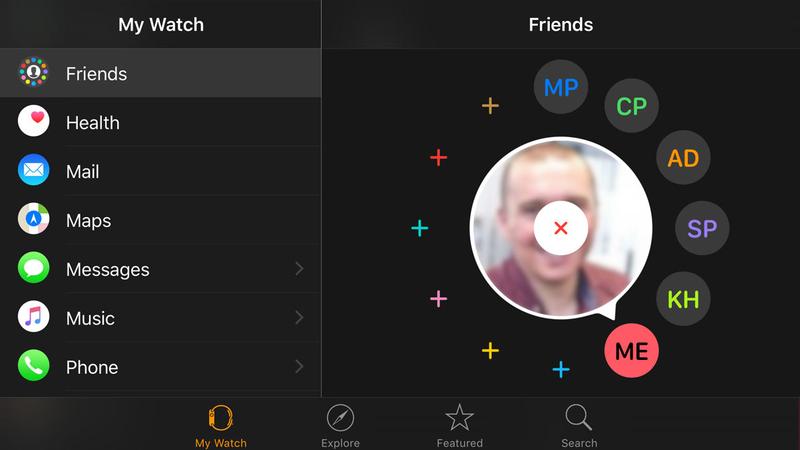
Jeśli zmienisz zdanie, możesz usunąć kontakt, dotykając czerwonego X na twarzy (lub inicjałów) w środku ekranu.
Czytaj więcej Samouczki Apple Watch
Istnieje wiele więcej, aby dowiedzieć się więcej o Apple Watch: dużo za dużo, aby się tutaj ukryć. Zapoznaj się z naszymi poradami dotyczącymi Apple Watch, aby odkryć niektóre z możliwych możliwości:
Jak korzystać z Map Google w Apple Watch | Jak używać Siri w Apple Watch Jak używać aplikacji Aktywność w Apple Watch Jak odpowiedzieć na tekst Apple Watch Jak odebrać telefon w serwisie Apple Watch Jak zrobić zrzut ekranu w Apple Watch Jak korzystać z cyfrowego dotyku w Apple Watch Jak korzystać z aplikacji Muzyka w Apple Watch Jak używać aplikacji treningowej Apple Watch Jak wymusić zamknięcie aplikacji Apple Watch Jak oszczędzać baterię w Apple Watch
Ankieta firmy jakmac: Co myślisz o firmie Apple Watch?
Co myślisz o smartwatchze firmy Apple?





